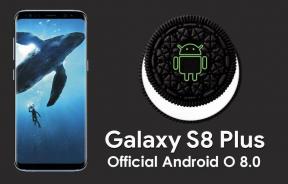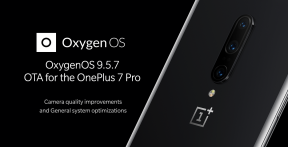Jak odemknout bootloader na Lenovo Z5 Pro / GT přes ADB Fastboot
Odemkněte Bootloader / / August 05, 2021
Tady v této příručce s vámi sdílíme podrobného průvodce Unlock Bootloader na Lenovo Z5 Pro / GT prostřednictvím ADB Fastboot. Podobně jako u smartphonů s Androidem je sluchátko Lenovo Z5 Pro / GT dodáváno také s uzamčeným zavaděčem. Sluchátko běží na Androidu 8.1 Oreo s vlastní skin ZUI 10 ihned po vybalení. Proto jej lze snadno odemknout několika kroky, které jsou uvedeny níže.
Pokud jste v rootování noví, měli byste vědět, že Odemknutí bootloaderu zařízení Android je prvním a důležitým krokem v procesu rootování systému Android.

Obsah
- 1 Specifikace Lenovo Z5 Pro: Přehled
-
2 Unlock Bootloader: Overview
- 2.1 Předběžné požadavky:
- 2.2 Odkazy ke stažení:
- 3 Kroky k odemčení bootloaderu na Lenovo Z5 Pro / GT přes ADB Fastboot
Specifikace Lenovo Z5 Pro: Přehled
Z5 Pro se chlubí 6,39palcovým displejem AMOLED, který pochází od společnosti Samsung s rozlišením 1080 X 2340 pixelů. Lenovo tvrdí, že má více než 95 poměr obrazovky k tělu, což může Mi Mix 3 dát šanci na peníze. Kromě toho má poměr stran 19,5: 9. Jak je vidět z výše uvedeného obrázku, zařízení má opravdu tenčí rámečky.
Nejnovější položka vyššího středního rozsahu od společnosti Lenovo obsahuje Snapdragon 710 SoC od společnosti Qualcomm. Out-of-the-box běží Android Oreo s ZUI 10.0. Z5 Pro je dodáván s 6 GB RAM s možnostmi pro 64 nebo 128 GB úložiště. Věrni svému upoutávka na posuvný mechanismus, obsahuje šest posuvné kolejnice s dvojitou spirálou. Dodává se s podporou panoramatického zvukového systému Dolby s redukcí šumu moudrosti AI.
Nahoře můžete vidět, že přední strana má nastavení duální kamery a nastavení duální kamery 16MP + 8MP. Na zadním panelu jsou dva střílečky s rozlišením 16 MP + 24 MP. Zadní fotoaparát používá objektiv SONY IMX576 a Sony IMX519. K dispozici je také infračervený senzor pro pokročilé rozpoznávání obličeje.
Unlock Bootloader: Overview
Bootloader je program, který se spustí vždy, když je zařízení zapnuto, aby se aktivoval správný operační systém. Zabaluje pokyny k zavedení OS z jádra. Jako smartphone, tablet nebo PC atd.
Zamčený nebo odemčený bootloader je to, co vám umožní snadný přístup ke kořenovému zařízení. Pokud rootujete zařízení, znamená to, že máte přístup superuživatele nebo správce k operačnímu systému, který běží na vašem telefonu. Proto můžete změnit některá nastavení systému, spravovat přizpůsobení, vylepšení atd.
Odemknutí zavaděče zařízení Android může mít problémy se zabezpečením. Uživatelé systému Android často odemykají zavaděče zařízení, aby rootovali a instalovali vlastní ROM. Někdy to však může zneplatnit záruku na vaše zařízení. Pokud je vaše zařízení zděné nebo zaseknuté v bootloops atd. Ze stejného důvodu Android není zakořeněný, výrobci smartphonů také nechtějí odemknout bootloader nebo rootovat vaše zařízení. Je to zcela vaše volba a potřeby.
Odemknutím zařízení může bootloader zrušit platnost záruky na vaše zařízení. Jsme na GetDroidTips nebude zodpovědný za jakýkoli typ zděšení / poškození vašeho telefonu během / po provedení tohoto procesu. Udělejte to na své vlastní riziko.
Předběžné požadavky:
- Chcete-li odemknout bootloader na Lenovo Z5 Pro / GT přes ADB Fastboot, potřebujete notebook nebo PC.
- Udržujte baterii svého zařízení nabitou alespoň na 50% pro hladší proces.
- Důrazně vám doporučujeme vzít si kompletní záloha interních dat vašeho zařízení. Všechna data vašeho zařízení budou smazána.
- K připojení zařízení k počítači potřebujete kabel USB.
Odkazy ke stažení:
- Musíš stáhněte si nástroje ADB a Fastboot do počítače a extrahujte jej.
- Stáhněte si Ovladače USB Lenovo pro váš počítač.
Poznámka: Tato metoda je pouze pro běžící zařízení Lenovo ZUI. Úplně vymaže všechna interní data vašeho zařízení. Nezapomeňte si ponechat zálohu.
Kroky k odemčení bootloaderu na Lenovo Z5 Pro / GT přes ADB Fastboot
- Nejprve musíte povolit Možnosti vývojáře> Povolit odemknutí OEM a ladění USB.
- Chcete-li to provést, přejděte do svého zařízení Nastavení> O aplikaci> Informace o softwaru> Další> klepnutím na číslo sestavení sedmkrát zobrazte zprávu „Nyní jste vývojář“.
- Nyní se vraťte do hlavní nabídky nastavení> prohledat možnosti vývojáře> klepněte na něj> zapněte nastavení OEM Unlock a USB Debugging.
- Stáhněte a extrahujte soubor zip ADB Fastboot do počítače.
- Nyní připojte telefon Lenovo k počítači pomocí kabelu USB a nainstalujte ovladače Lenovo Lenovo USB do počítače.
- Přejít na zui unlock web a vyplňte všechny požadované informace a kliknutím na tlačítko Odeslat žádost požádejte o odemčení pro konkrétní zařízení.
- Nyní chvíli počkejte a dostanete e-mail se souborem, poté si tento soubor stáhněte a zkopírujte do složky ADB.
- Přejděte do nainstalované složky ADB Fastboot a otevřete okno příkazového řádku stisknutím kombinace kláves Shift + pravé tlačítko myši v prázdné oblasti> klikněte zde na Otevřít příkazový řádek.
- Nyní zadejte do příkazového řádku následující příkaz a stiskněte klávesu enter:
fastboot zařízení
- Tento příkaz vypíše sériové číslo připojeného zařízení. Pokud se tam objeví sériové číslo vašeho telefonu, můžete vyrazit. (Pokud není uveden, znovu nainstalujte ovladač USB a opakujte zadání výše uvedeného příkazu)
- Nyní, pokud je telefon uveden, přejděte k dalšímu kroku pomocí následujícího příkazu a stiskněte klávesu enter:
fastboot flash unlock (název souboru) .img
- Poté použijte následující příkaz a stiskněte klávesu Enter:
fastboot oem unlock-go
- Po dokončení provádění výše uvedeného příkazu nakonec zadejte a zadejte následující příkaz:
rychlý restart
- Nyní se telefon restartuje. Chvíli počkejte a vaše zařízení se znovu zavede do systému.
- A je to. Nyní je zavaděč vašeho zařízení zdarma k použití.
Doufám, že vám tento průvodce pomůže. Neváhejte napsat své komentáře níže.
Jsem technický redaktor obsahu a blogger na plný úvazek. Jelikož miluji zařízení Android a Google, zahájil jsem svou kariéru psaním pro operační systém Android a jejich funkce. To mě vedlo ke spuštění „GetDroidTips“. Absolvoval jsem Master of Business Administration na Mangalore University, Karnataka.